Windows 10 Sorun Giderme - Mavi Ekran Hatalarından Sonra Cihazın Otomatik Olarak Yeniden Başlaması Nasıl Devre Dışı Bırakılır?
Aşağıdaki adımlar Windows 10 işletim sistemi için gösterilmiş olsa da Windows’un önceki sürümleri için de geçerlidirler.
- Windows Sistem Özelliklerini gelişmiş sekmesinde açmak için, aşağıdaki ekran görüntüsünde gösterildiği gibi systempropertiesadvanced (boşluksuz şekilde yazılan gelişmiş sistem özellikleri ifadesidir) komutunu çalıştırın/arayın. Ya da Windows sistem özelliklerini normal şekilde açabilir ve gelişmiş sistem ayarlarını seçebilirsiniz.
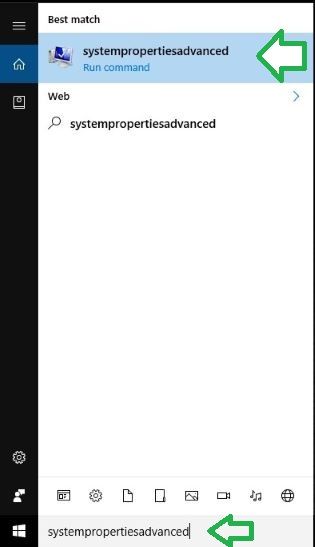
=============================================
- Aşağıdaki ekran görüntüsünde gösterildiği gibi “Başlatma ve Geri Yükleme” ögesini açmak için Gelişmiş sekmesinde bulunan Sistem Özellikleri’nin “Ayarlar” seçeneğine tıklayın.
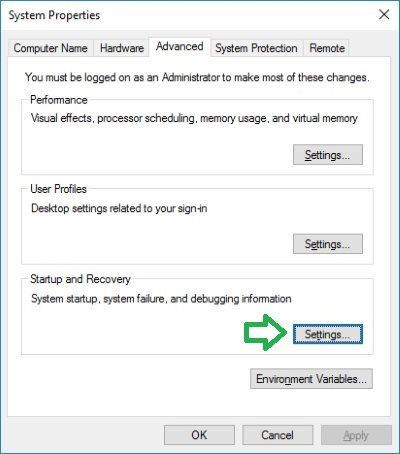
=============================================
- Başlatma ve Geri Yükleme ayarları penceresini gördüğünüzde, aşağıdaki ekran görüntüsünde gösterildiği gibi sistem hatası bölümünde yer alan “otomatik olarak yeniden başla” kutusunun işaretini kaldırın ve “tamam” ögesine tıklayın.
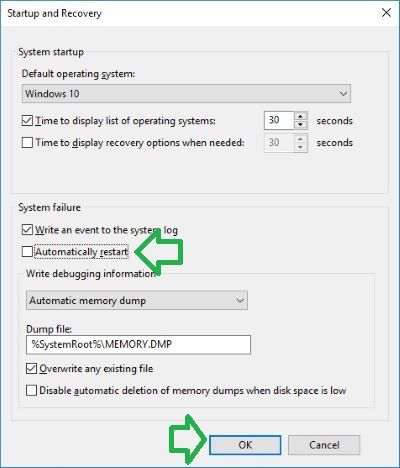
=============================================
- Bir sonraki mavi ekran hatasında cihazınız hatanın göründüğü ekranda kalacak, size hata mesajını okumanız ve fotoğrafını çekmeniz için gereken süreyi sağlayacaktır. Mavi ekranda herhangi bir dosya ismi görürseniz, bu dosyanın adıyla bağlantılı bir program veya mavi ekran hatası olup olmadığını keşfetmek için online arama yapabilirsiniz.